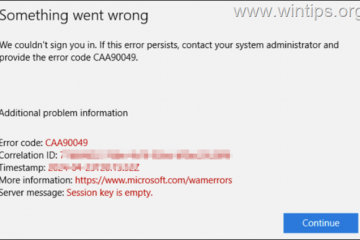Comprendre comment Outlook gère les suppressions de courriels
Outlook gère les suppressions de courriels via un processus à plusieurs étapes conçu pour empêcher la perte accidentelle de données et faciliter la récupération si nécessaire. Lorsque vous supprimez un e-mail dans Outlook, il est d’abord déplacé vers le . Cela offre la possibilité de récupérer des messages supprimés par erreur, renforçant un filet de sécurité pour les utilisateurs. Cependant, pour supprimer en permanence un e-mail, vous devez vider ce dossier ou sélectionner l’option «Supprimer définitivement», qui contourne les éléments supprimés et déplace l’e-mail directement à l’étape de récupération ou le supprime carrément.
Une fois vidé du dossier des articles supprimés, l’e-mail est délogé au Recomeable Items dosder . Ici, il reste pour une période de rétention spécifiée avant que Outlook ne le supprime en permanence. Ces étapes en couches visent à protéger contre la suppression accidentelle, mais ils exigent également que les utilisateurs soient proactifs s’ils souhaitent supprimer pleinement les e-mails de leur compte. La vidange régulière des articles supprimés et des dossiers des articles récupérables permet de garantir que les e-mails sensibles ou obsolètes ne restent pas récupérables et que l’espace de stockage est géré de manière optimale.
Méthodes pour supprimer définitivement les e-mails dans Outlook
Outlook fournit plusieurs méthodes pour supprimer les e-mails en permanence. La manière la plus simple consiste à sélectionner l’e-mail et à appuyer sur la touche supprime , qui le déplace vers le dossier des éléments supprimés. Pour contourner cela et supprimer immédiatement l’e-mail, vous pouvez sélectionner le message et appuyer sur short + supprimer . Cette action supprime instantanément l’e-mail sans qu’il soit récupérable dans le dossier des articles supprimés, contribuant rapidement à libérer l’espace de stockage ( support Microsoft ).
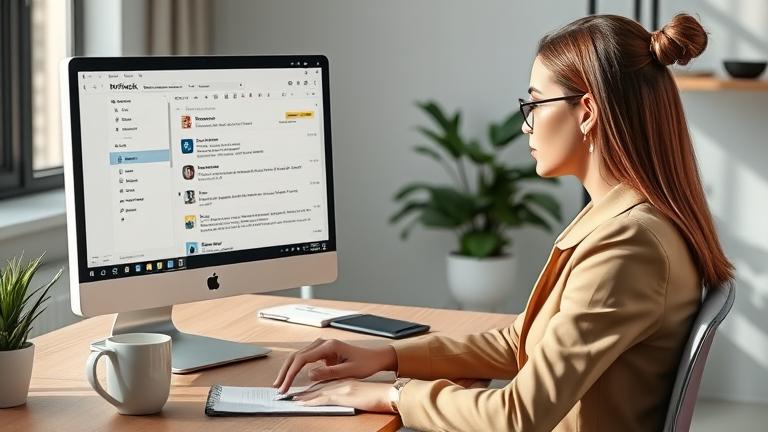
La gestion de votre dossier d’éléments supprimé est crucial pour la suppression permanente. Cliquez avec le bouton droit sur le dossier des éléments supprimés et choisissez le dossier vide pour supprimer tous les e-mails contenus en permanence. Alternativement, sélectionnez des e-mails spécifiques, cliquez avec le bouton droit et sélectionnez Supprimer pour supprimer définitivement les messages individuels. Cela garantit que les e-mails sont entièrement supprimés de votre compte, en supprimant toutes les chances de récupération et d’optimisation de votre stockage de boîte aux lettres.
Configuration d’Outlook pour la suppression automatique de la suppression permanente
Si vous souhaitez automatiser le processus de suppression permanente des e-mails, Outlook offre des options pour diffuser cela. Pour ce faire, accédez à fichier> options> mail . Dans la section autre , localisez la case étiquetée des dossiers d’éléments supprimés vides à la sortie. La vérification de cette case garantit que tous les e-mails dans le dossier des éléments supprimés sont automatiquement vidés chaque fois que vous fermez Outlook, en les supprimant effectivement en permanence.
Pour le contrôle manuel, cliquez avec le bouton droit sur le dossier des éléments supprimés et sélectionnez le dossier vide. Cette action supprime définitivement tous les e-mails dans ce dossier immédiatement. Bien que ces étapes puissent varier légèrement entre les versions Outlook, le processus global reste cohérent. Activer régulièrement ce paramètre ou la vidange manuelle du dossier aide à maintenir l’efficacité de sécurité et de stockage de votre boîte aux lettres.
L’utilisation des outils avancés d’Outlook pour la gestion des e-mails
Outlook comprend plusieurs outils avancés conçus pour optimiser la gestion et le stockage des e-mails. Le MECHERBOX COMPLÈCHE Caractéristique d’identité de grandeur pour les courriels à l’âge pour les autres, à l’assistance, à la boîte messagerie . Espace de stockage et améliore les performances d’Outlook. Vous pouvez également utiliser la fonction d’archive pour déplacer des e-mails plus anciens dans un dossier d’archives distinct, réduisant l’encombrement dans votre boîte de réception principale tout en gardant ces messages accessibles en cas de besoin ( Microsoft Support ). Les e-mails peuvent être supprimés en permanence pour améliorer la confidentialité et la sécurité. Les outils d’Outlook vous permettent de gérer efficacement les données sensibles en garantissant qu’elle est complètement supprimée du stockage de votre compte. L’utilisation de ces fonctionnalités aide à maintenir un environnement de messagerie organisé, sécurisé et très performant. Pour plus de conseils sur l’optimisation de votre boîte aux lettres, visitez notre guide complet.
Les raccourcis clavier pour la suppression de l’e-mail Swift
L’utilisation de raccourcis clavier peut considérablement accélérer le processus de suppression de l’e-mail. Les raccourcis communs incluent la touche delete ou la clé backspace pour supprimer les e-mails sélectionnés. La maintenance shift lors de la suppression permet la suppression rapide de plusieurs messages et la sélection des e-mails individuels tout en maintenant Ctrl (ou CMD sur Mac) permet des sélections non consécutives pour la suppression par lots ( Microsoft support ). Delete supprime en permanence les e-mails sélectionnés sans les déplacer dans le dossier des éléments supprimés, en garantissant la retraite immédiate et la récupération de l’espace de stockage. La maîtrise de ces raccourcis peut vous aider à gérer votre boîte de réception rapidement et efficacement, en réduisant l’encombrement avec un minimum d’effort.
Secure and Confidential Conscient Deletion Practices
sécuriser vos données de messagerie implique l’utilisation des fonctionnalités offertes par votre service de messagerie pour supprimer en permanence des e-mails sensibles. Toujours vérifier avant la suppression pour éviter de perdre des informations importantes et vider régulièrement votre dossier de déchets ou d’articles supprimés pour rendre les récupérations impossibles ( Prise en charge Microsoft ). Pour plus de sécurité, optez pour des solutions de sauvegarde cryptées et stockez des sauvegardes en toute sécurité hors ligne ou dans les services cloud de confiance.
Comprendre les considérations de confidentialité est essentiel pour protéger vos actifs par e-mail. Limitez le partage de votre adresse e-mail publiquement, activez l’authentification à deux facteurs et utilisez des mots de passe solides et uniques pour votre compte. Ces pratiques aident à prévenir l’accès non autorisé, les violations et l’infiltration de spam, garantissant que votre environnement par e-mail reste confidentiel et sécurisé.
Sources
Microsoft Support-Delete e-mails automatiquement ou manuellement href=”https://support.microsoft.com/en-us/office/overview-of-the-recoverable-items-folder-8b3ecedc-c82d-4ad4-939b-04cb0f8ea3d8″Target=”_ Blank”> Microsoft Support-Vreille href=”https://support.microsoft.com/en-us/office/keyboard-shortcuts-for-outlook-365-for-windows-56f274e5-ba14-4989-99ca-28813bcc5412″Target=”_ Blank”> MicroSoft Support-Clavier de clavier pour les abords de clavier pour les abords de clavier pour les abords de clavier pour les abords de clavier pour les abords de clavier pour les abords de clavier Microsoft href=”https://support.microsoft.com/en-us/office/clean-f–mailbox-microsoft-365-7eae3f17-0d2f-4f26-8394-8box34e4b0a75″Target=”_ Blank”> Microsoft – Mailbox Cleanup